Chúng ta có thể biến trang New Tab của Microsoft Edge thành nơi ghi chú và có thể nhập hoặc xuất ghi chú bất cứ khi nào muốn thông qua tiện ích New Tab Draft. Như vậy bạn có thể dùng ngày trang New Tab của trình duyệt để ghi lại bất cứ nội dung nào mình cần để xem ngay khi mở trình duyệt, mà không cần dùng tới những phần mềm ghi chú khác trên máy tính. Bài viết dưới đây sẽ hướng dẫn bạn đọc sử dụng tiện ích New Tab Draft tạo trang ghi chú trên New Tab của Microsoft Edge.
Hướng dẫn viết ghi chú tại New Tab của Microsoft Edge.
Bước 1:
Trước hết bạn tải tiện ích New Tab Draft cho trình duyệt theo link dưới đây.
Sau khi tải xong thì bạn phải bật tiện ích trong giao diện quản lý tiện ích trên trình duyệt. Mở trang mới trên trình duyệt rồi nhấn Keep Change để sử dụng tiện ích.
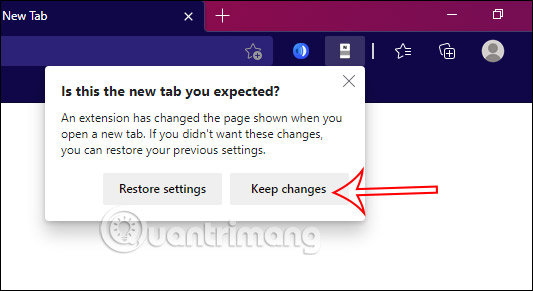
Bước 2:
Lúc này chúng ta sẽ nhìn thấy giao diện soạn thảo ghi chú với giao diện rất đơn giản. Ở bên trái là cột danh sách các ghi chú mà chúng ta đã tạo và giao diện bên cạnh là nội dung ghi chú. Chúng ta chỉ cần nhập nội dung ghi chú như bình thường.
Hiện tại thì tiện ích chưa có công cụ định dạng nên bạn chỉ cần nhập nội dung vào là xong.
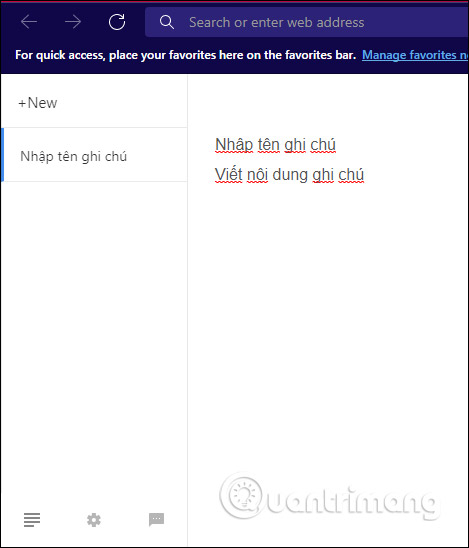
Bước 3:
Chúng ta nhấn +New để thêm trang viết ghi chú mới trên trình duyệt.
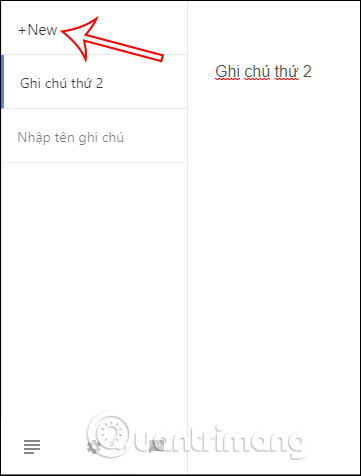
Bước 4:
Nhấn vào biểu tượng bánh răng cưa để truy cập vào giao diện tùy chọn cho tiện ích. Tại đây bạn sẽ nhìn thấy các tùy chọn gồm:
- Customize: Thay đổi kiểu, kích thước, màu sắc phông chữ, và màu nền trang.
- Dark mode: Chế độ giao diện tối.
- Save: Bạn bấm vào để lưu lại ghi chú đang mở trong định dạng txt hoặc bấm ⌘/Ctrl+S thực hiện.
- Blur: Làm mờ ghi chú đang mở hoặc bấm ⌘/Ctrl+B thực hiện.
- Post on Twitter: Đăng bài viết, ghi chú lên Twitter.
- Send as email: Gửi qua email.
- Import/Export Backup: Bạn có thể trích xuất hay nhập tất cả ghi chú văn bản trong định dạng *.json.
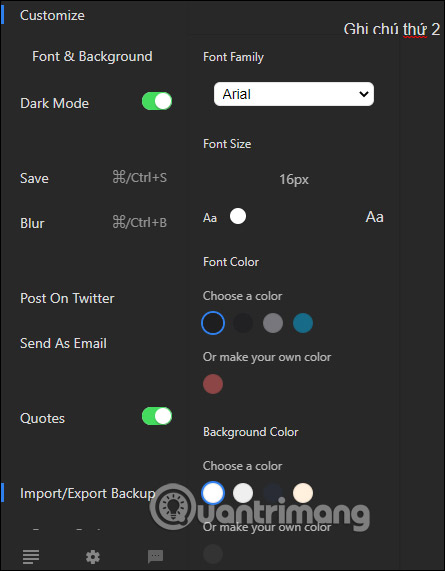
Bước 5:
Ngoài ra ra khi nhấn vào Settings tại mục Import/Export Backup, chúng ta có thể thiết lập chế độ tự động sao lưu ghi chú nhiều ngày hay mỗi ngày theo danh sách hỗ trợ.
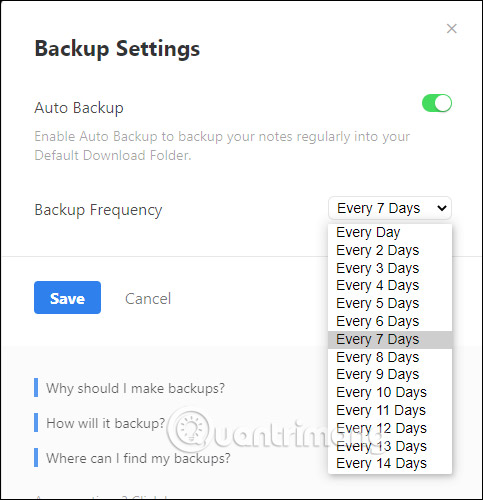
 Công nghệ
Công nghệ  AI
AI  Windows
Windows  iPhone
iPhone  Android
Android  Học IT
Học IT  Download
Download  Tiện ích
Tiện ích  Khoa học
Khoa học  Game
Game  Làng CN
Làng CN  Ứng dụng
Ứng dụng 



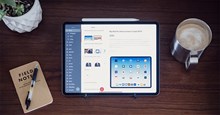


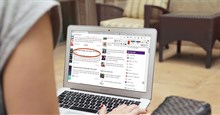











 Linux
Linux  Đồng hồ thông minh
Đồng hồ thông minh  macOS
macOS  Chụp ảnh - Quay phim
Chụp ảnh - Quay phim  Thủ thuật SEO
Thủ thuật SEO  Phần cứng
Phần cứng  Kiến thức cơ bản
Kiến thức cơ bản  Lập trình
Lập trình  Dịch vụ công trực tuyến
Dịch vụ công trực tuyến  Dịch vụ nhà mạng
Dịch vụ nhà mạng  Quiz công nghệ
Quiz công nghệ  Microsoft Word 2016
Microsoft Word 2016  Microsoft Word 2013
Microsoft Word 2013  Microsoft Word 2007
Microsoft Word 2007  Microsoft Excel 2019
Microsoft Excel 2019  Microsoft Excel 2016
Microsoft Excel 2016  Microsoft PowerPoint 2019
Microsoft PowerPoint 2019  Google Sheets
Google Sheets  Học Photoshop
Học Photoshop  Lập trình Scratch
Lập trình Scratch  Bootstrap
Bootstrap  Năng suất
Năng suất  Game - Trò chơi
Game - Trò chơi  Hệ thống
Hệ thống  Thiết kế & Đồ họa
Thiết kế & Đồ họa  Internet
Internet  Bảo mật, Antivirus
Bảo mật, Antivirus  Doanh nghiệp
Doanh nghiệp  Ảnh & Video
Ảnh & Video  Giải trí & Âm nhạc
Giải trí & Âm nhạc  Mạng xã hội
Mạng xã hội  Lập trình
Lập trình  Giáo dục - Học tập
Giáo dục - Học tập  Lối sống
Lối sống  Tài chính & Mua sắm
Tài chính & Mua sắm  AI Trí tuệ nhân tạo
AI Trí tuệ nhân tạo  ChatGPT
ChatGPT  Gemini
Gemini  Điện máy
Điện máy  Tivi
Tivi  Tủ lạnh
Tủ lạnh  Điều hòa
Điều hòa  Máy giặt
Máy giặt  Cuộc sống
Cuộc sống  TOP
TOP  Kỹ năng
Kỹ năng  Món ngon mỗi ngày
Món ngon mỗi ngày  Nuôi dạy con
Nuôi dạy con  Mẹo vặt
Mẹo vặt  Phim ảnh, Truyện
Phim ảnh, Truyện  Làm đẹp
Làm đẹp  DIY - Handmade
DIY - Handmade  Du lịch
Du lịch  Quà tặng
Quà tặng  Giải trí
Giải trí  Là gì?
Là gì?  Nhà đẹp
Nhà đẹp  Giáng sinh - Noel
Giáng sinh - Noel  Hướng dẫn
Hướng dẫn  Ô tô, Xe máy
Ô tô, Xe máy  Tấn công mạng
Tấn công mạng  Chuyện công nghệ
Chuyện công nghệ  Công nghệ mới
Công nghệ mới  Trí tuệ Thiên tài
Trí tuệ Thiên tài